Win10系统注册表损坏怎么办?Win10注册表修复方法
在日常使用电脑过程中,或多或少会对注册表进行修改,更改默认选项。有时候修改错误,或者误删除的情况出现时,会导致电脑无法正常运行使用,那么要如何修复已损坏的注册表呢?下面小编就教大家Win10系统注册表修复方法。
详细如下:
1、在电脑左下角输入“命令提示符”,并以管理员身份运行。
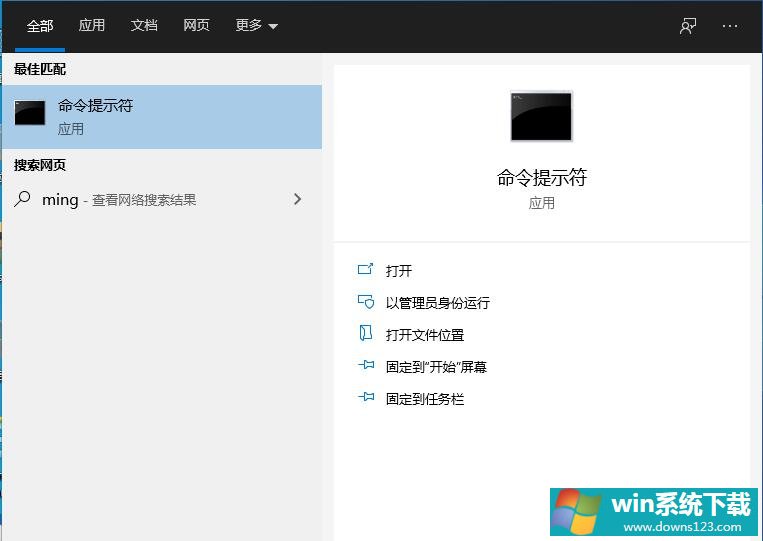
2、将下列代码贴贴到命令提示符中,输入完后按下回车键。
reg add “HKEY_LOCAL_MACHINESOFTWAREMicrosoftWindowsSelfHostApplicability” /v “BranchName” /d “fbl_release” /t REG_SZ /f
reg add “HKEY_LOCAL_MACHINESOFTWAREMicrosoftWindowsSelfHostApplicability” /v “ThresholdRiskLevel” /d “low” /t REG_SZ /f
reg delete “HKEY_LOCAL_MACHINESOFTWAREMicrosoftWindowsSelfHostApplicability” /v “ThresholdInternal” /f
reg delete “HKEY_LOCAL_MACHINESOFTWAREMicrosoftWindowsSelfHostApplicability” /v “ThresholdOptedIn” /f
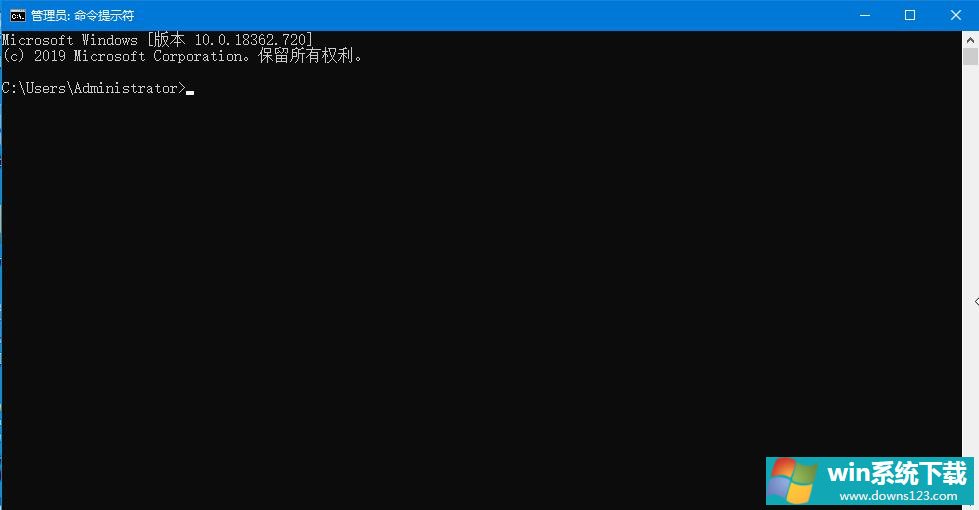
3、按下“Win+R”输入:regedit 回车,打开注册表,最终注册表应该是这样的。
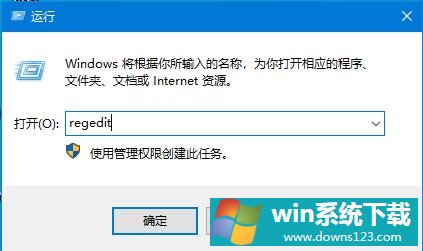
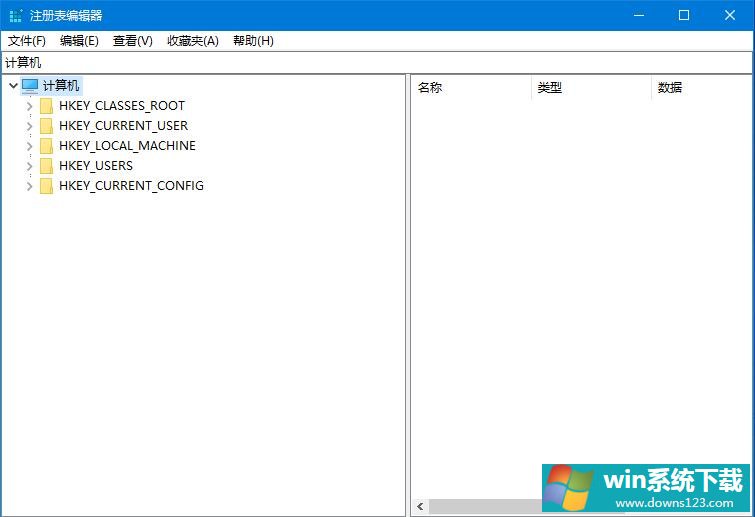
以上就是Win10系统注册表的修复方法,是不是很简单,如果你有需要修复注册表的话,可以参照操作。


